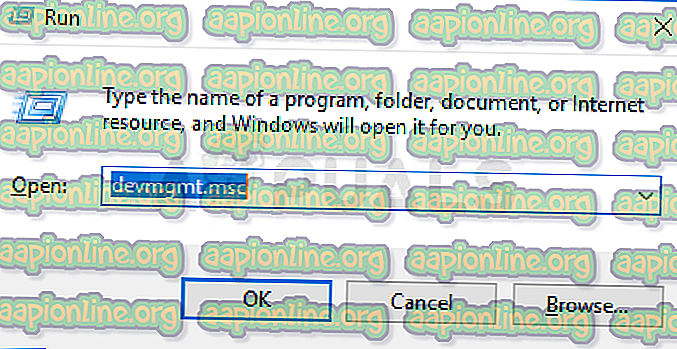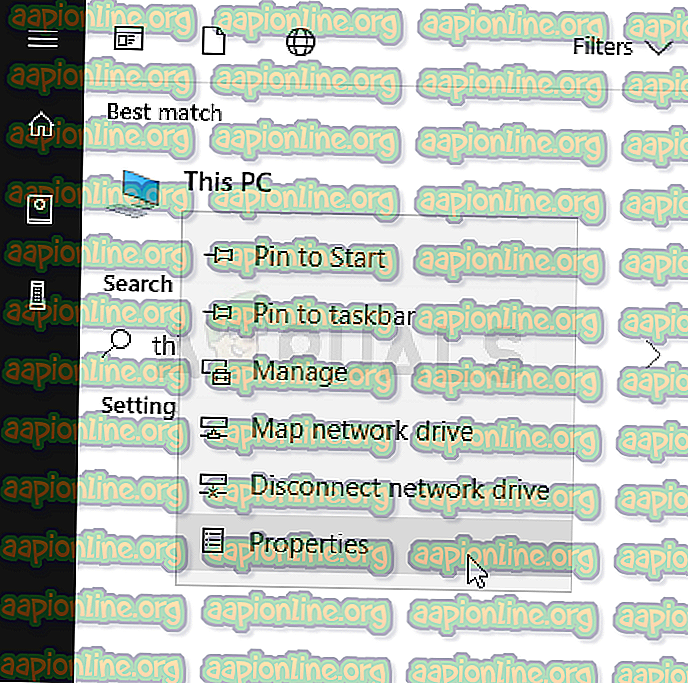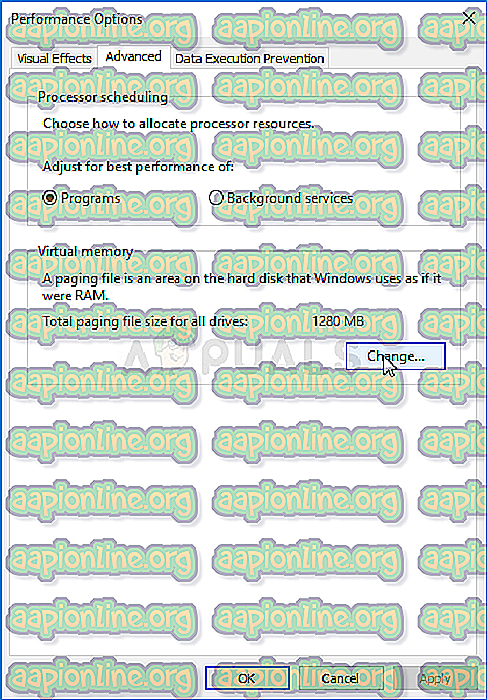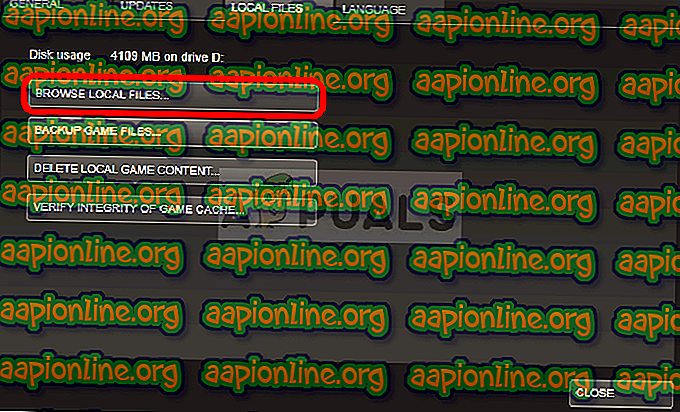Загрузка…
Loading
Overwatch — один из самых популярных шутеров современности, но было бы неправильно сказать, что сама игра не содержит ошибок. С самого начала было много проблем, связанных с игрой, и некоторым игрокам сложно даже запустить игру.
Сообщение об общей ошибке 0xE0010160 появляется после запуска игры и не позволяет пользователям играть вообще. Ошибка часто появляется после обновления игры. Некоторые пользователи сообщили, что перезагрузка компьютера временно работает, но это не жизнеспособное решение, так как ошибка возвращается вскоре после этого. Следуйте инструкциям, которые мы подготовили, чтобы легко устранить проблему!
Что вызывает общую ошибку Overwatch?
Ошибка в основном вызвана старыми и устаревшими драйверами видеокарты. NVIDI даже спешит опубликовать драйвер исправления, который должен был решить проблему с Overwatch. Другая проблема, с которой может столкнуться игра, и отображение общей ошибки — это нехватка памяти для файлов подкачки.
Наконец, опция полноэкранной оптимизации в свойствах, похоже, мешает игре, поэтому обязательно отключите ее!
Обновите свой графический драйвер
Это была горячая проблема, связанная с совместимостью игры и текущего графического драйвера. NVIDI быстро выпустила драйверы, которые смогли легко решить проблему, и их называли драйверами исправлений. В любом случае, проблема должна исчезнуть, как только вы обновите графический драйвер!
- Щелкните меню «Пуск» в левой нижней части экрана, затем введите «Диспетчер устройств» и выберите его из списка доступных результатов, просто щелкнув первый.
- Вы также можете нажать комбинацию клавиш Windows Key + R, чтобы открыть диалоговое окно Run. Введите «devmgmt.msc» в диалоговом окне и нажмите OK, чтобы запустить его.
Поскольку это драйвер видеокарты, который вы хотите обновить на своем компьютере, щелкните значок рядом с разделом «Видеоадаптеры», щелкните правой кнопкой мыши видеокарту и выберите параметр «Удалить устройство»
- Подтвердите любые диалоговые окна или запросы, в которых вас могут попросить подтвердить удаление текущего драйвера графического устройства и дождаться завершения процесса.
- Найдите драйвер видеокарты на сайте производителя карты и следуйте их инструкциям, которые должны быть доступны на сайте. Сохраните установочный файл на своем компьютере и запустите исполняемый файл оттуда. Ваш компьютер может перезагружаться несколько раз во время установки.
Убедитесь, что после запуска игры появляется сообщение об общей ошибке 0xE0010160
NvidiDrivers — Щелкните здесь!
Драйверы AMD — нажмите здесь!
Примечание: Если вы используете Windows 10, новейшие драйверы почти всегда устанавливаются вместе с другими обновлениями Windows, поэтому обязательно обновляйте ОС вашего компьютера. Центр обновления Windows запускается в Windows 10 автоматически, но вы можете проверить наличие обновлений вручную и сразу же установить их, если вам удастся их найти.
Увеличьте размер файла подкачки
Описанный выше сценарий получил широкое признание игрового сообщества, но решить эту проблему не так-то просто. Даже если у вас установлены последние версии драйверов NVIDIgraphics, которые должны были решить проблему, игре может потребоваться дополнительное файловое пространство подкачки, которое она будет использовать, если у нее закончится ОЗУ.
Щелкните правой кнопкой мыши запись «Этот компьютер», которую обычно можно найти на рабочем столе или в проводнике. Искать его в меню «Пуск» тоже можно. Выберите параметр «Свойства»
Нажмите кнопку «Дополнительные параметры системы» в правой части окна и перейдите на вкладку «Дополнительно». В разделе «Производительность» нажмите «Настройки» и перейдите на вкладку «Дополнительно» этого окна
- В разделе «Виртуальная память» нажмите «Изменить». Если установлен флажок рядом с параметром «Автоматически управлять размером файла подкачки для всех дисков», снимите его и выберите раздел или диск, на котором вы хотите сохранить память файла подкачки.
- После того, как вы выбрали правильный диск, щелкните переключатель рядом с нестандартным размером и выберите начальный и максимальный размер. Эмпирическое правило для решения проблемы с этой ошибкой — выделить два гигабайта больше, чем вы уже использовали.
Убедитесь, что вы установили одинаковое значение для начального и максимального размера, чтобы избежать серьезных изменений. Проверьте, появляется ли по-прежнему общая ошибка Overwatch 0xE0010160 после запуска игры
Отключить полноэкранную оптимизацию для запуска Overwatch и Overwatch
Эта конкретная настройка, похоже, мешает игре, и этот метод получил высокую оценку среди игроков Overwatch, которым удалось решить проблему, только выполнив набор шагов, описанных ниже!
- Запустите Steam, дважды щелкнув его значок на рабочем столе или выполнив поиск в меню «Пуск». Переключитесь на вкладку «Библиотека» в окне Steam, указав вкладку «Библиотека» в верхней части окна, и найдите Overwatch в списке игр, которыми вы владеете в своей библиотеке.
- Щелкните его запись правой кнопкой мыши и выберите «Свойства». Перейдите на вкладку «Локальные файлы» и выберите «Обзор локальных файлов».
- Если у вас другая версия Overwatch, вы все равно можете найти папку с установкой игры вручную. Самый простой способ — щелкнуть правой кнопкой мыши ярлык игры на рабочем столе или в другом месте и выбрать в меню команду «Открыть расположение файла».
- В любом случае, оказавшись внутри папки, щелкните правой кнопкой мыши исполняемые файлы Overwatch и Overwatch Launcher и выберите «Свойства». Перейдите на вкладку «Совместимость» в окне «Свойства» и установите флажок рядом с параметром «Отключить полноэкранную оптимизацию».
СОВЕТУЕМ: Нажмите здесь, чтобы исправить ошибки Windows и оптимизировать производительность системы
Overwatch — один из самых популярных шутеров современности, но было бы неправильно говорить, что игра сама по себе не глючит. С самого начала было много проблем, связанных с игрой, и некоторые игроки с трудом даже запускают игру.
Общая ошибка Overwatch
Сообщение об общей ошибке 0xE0010160 появляется после запуска игры и вообще не позволяет пользователям играть. Ошибка часто появляется после обновления игры. Некоторые пользователи сообщают, что перезагрузка компьютера работает временно, но это нереальное решение, так как ошибка появляется вскоре после этого. Следуйте инструкциям, которые мы подготовили для устранения проблемы легко!
Ошибка в основном вызвана старыми и устаревшими драйверами видеокарты. NVIDIA даже спешит опубликовать драйвер исправления, который должен был решить проблему с Overwatch. Другая проблема, с которой игра может столкнуться и показать, что Общая ошибка исчерпывает память файла подкачки.
Наконец, опция «Полноэкранная оптимизация» в свойствах, похоже, беспокоит игру, поэтому обязательно отключите ее!
Обновите свой графический драйвер
Это была проблема, связанная с совместимостью между игрой и текущим графическим драйвером. NVIDIA быстро выпустила драйверы, которые легко могли решить проблему, и они назывались драйверами исправлений. В любом случае, проблема должна исчезнуть, как только вы обновите свой графический драйвер!
- Щелкните меню «Пуск» в левой нижней части экрана, затем введите «Диспетчер устройств» и выберите его из списка доступных результатов, просто щелкнув первый.
- Вы также можете нажать комбинацию клавиш Windows + R для вызова диалогового окна «Выполнить». Введите «devmgmt.msc» в диалоговом окне и нажмите «ОК», чтобы запустить его.
Открыть диспетчер устройств
- Поскольку это драйвер видеокарты, который вы хотите обновить на своем компьютере, щелкните значок рядом с разделом «Адаптеры дисплея», щелкните правой кнопкой мыши на вашей видеокарте и выберите параметр «Удалить устройство».
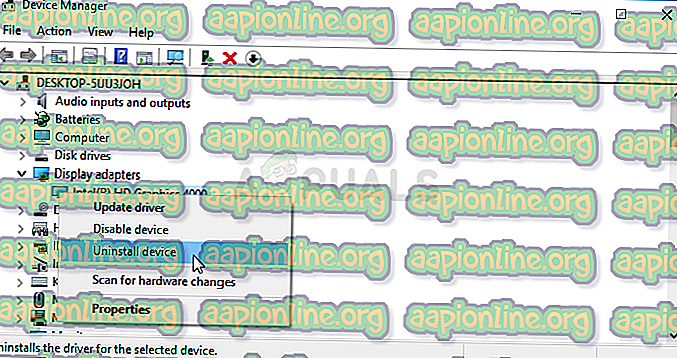
Удаление драйвера видеокарты
- Подтвердите любые диалоги или приглашения, которые могут попросить вас подтвердить удаление текущего драйвера графического устройства и дождаться завершения процесса.
- Найдите драйвер вашей видеокарты на веб-сайте производителя карты и следуйте инструкциям, которые должны быть доступны на сайте. Сохраните установочный файл на своем компьютере и запустите исполняемый файл оттуда. Ваш компьютер может перезагрузиться несколько раз во время установки.
- Проверьте, появляется ли сообщение об общей ошибке 0xE0010160 после запуска игры.
Драйверы Nvidia — Нажмите здесь !
Драйверы AMD — нажмите здесь !
Примечание . Если вы работаете в Windows 10, новейшие драйверы почти всегда устанавливаются вместе с другими обновлениями Windows, поэтому убедитесь, что вы постоянно обновляете ОС своего компьютера. Центр обновления Windows автоматически запускается в Windows 10, но вы можете проверить наличие обновлений вручную и сразу же установить их, если вам удастся их найти.
Увеличьте размер файла подкачки
Сценарий выше был широко признан игровым сообществом, но эту проблему немного сложнее решить. Даже если у вас установлены последние графические драйверы NVIDIA, которые должны были решить проблему, игре может потребоваться дополнительное файловое пространство подкачки, которое она будет использовать, если у нее не хватит оперативной памяти.
- Щелкните правой кнопкой мыши запись «Этот компьютер», которую обычно можно найти на рабочем столе или в проводнике. Поиск в меню «Пуск» также возможен. Выберите опцию «Свойства».
Свойства этого ПК
- Нажмите кнопку «Дополнительные параметры системы» в правой части окна и перейдите на вкладку «Дополнительно». В разделе «Производительность» нажмите «Настройки» и перейдите на вкладку «Дополнительно» этого окна.
Настройки виртуальной памяти
- В разделе «Виртуальная память» нажмите «Изменить». Если установлен флажок «Автоматически управлять размером файла подкачки для всех дисков», снимите этот флажок и выберите раздел или диск, на котором вы хотите сохранить память файла подкачки.
- После того, как вы выбрали правильный диск, нажмите переключатель рядом с пользовательским размером и выберите Начальный и Максимальный размер. Основное правило для решения проблемы с этой ошибкой — выделить два гигабайта больше, чем вы уже использовали.
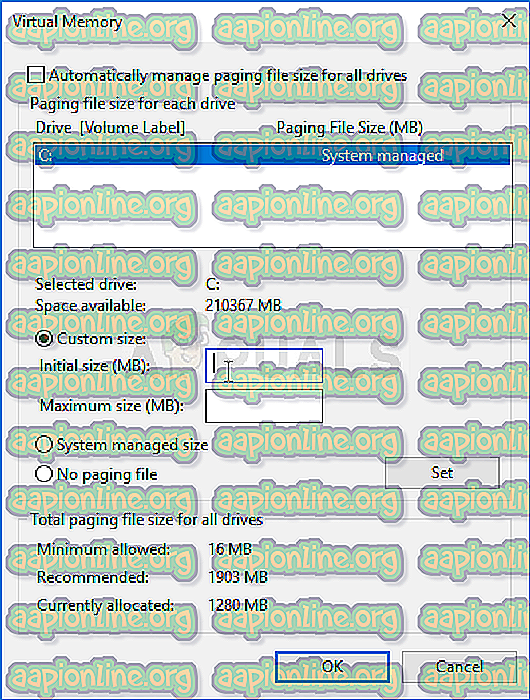
Управление сайтом из файла подкачки
- Убедитесь, что вы установили начальный и максимальный размер на одно и то же значение, чтобы избежать серьезных изменений. Проверьте, не появляется ли общая ошибка Overwatch 0xE0010160 после запуска игры!
Отключить полноэкранную оптимизацию для запуска Overwatch и Overwatch
Эта конкретная настройка, кажется, беспокоит игру, и этот метод был высоко оценен игроками из Overwatch, которые смогли решить проблему, выполнив следующие шаги!
- Запустите Steam, дважды щелкнув его значок на рабочем столе или выполнив поиск в меню «Пуск». Перейдите на вкладку «Библиотека» в окне Steam, перейдя на вкладку «Библиотека» в верхней части окна и найдите «Overwatch» в списке игр, которыми вы владеете в своей библиотеке.
- Щелкните правой кнопкой мыши на его записи и выберите Свойства. Перейдите на вкладку «Локальные файлы» и выберите «Просмотр локальных файлов».
Steam Просмотр локальных файлов
- Если у вас есть другая версия Overwatch, вы все равно можете найти папку установки игры вручную. Самый простой способ — щелкнуть правой кнопкой мыши ярлык игры на рабочем столе или в любом другом месте и выбрать в меню «Открыть местоположение файла».
- В любом случае, попав в папку, щелкните правой кнопкой мыши исполняемые файлы Overwatch и Overwatch Launcher и выберите «Свойства». Перейдите на вкладку «Совместимость» в окне «Свойства» и установите флажок «Отключить полноэкранную оптимизацию».
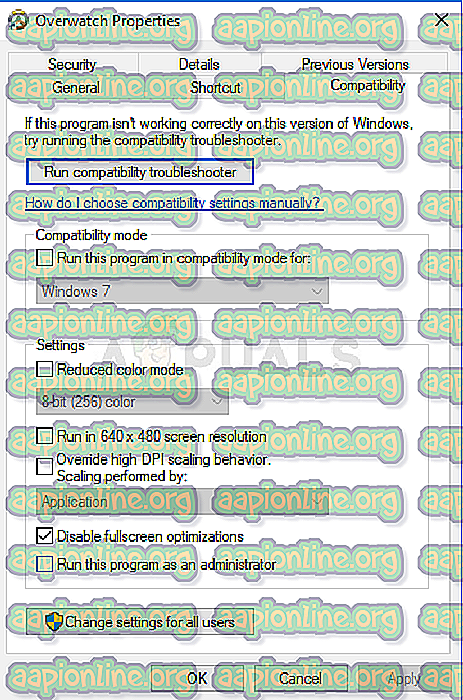
Отключить полноэкранные оптимизации
- Проверьте, не появляется ли общая ошибка Overwatch!
Overwatch season 10 might only just be getting into the swing of things, but that doesn’t mean players haven’t hit a few roadblocks along the way. Chief among them is Overwatch General Error 0xE0010160 otherwise known as General Error 10160. Here’s how to fix this pesky problem, as well as pointing out what causes it so you can avoid it in future.
Overwatch General Error 0xE0010160: What Causes the Problem
If you have recently updated your drivers or OS (particularly those troublesome Windows Updates) you might be encountering the above General Error 0xE0010160.
It’s unknown what exactly causes the error – hence the frustration of many – but it is clearly tied within updating systems that otherwise were previously perfectly compatible with your game of Overwatch.
It is worth nothing that console players will not receive this error. PC Master Race, be damned.
Overwatch General Error 0xE0010160: How to Fix General Error 10160
According to Technical Support on the Overwatch forums, the best way to fix General Error 10160 is to head to your My Documents folder, click Overwatch and open Settings/Settings_v0.
Once you’re in, you’ll need to find a line that reads ‘WindowsMode =’. If the figure after the equals symbol isn’t ‘1’, then change it. If that line isn’t there at all, add ‘WindowsMode = 1’ and restart your game.
If that still doesn’t work, delete the entire Settings folder and reboot the game.
Overwatch General Error 0xE0010160: Other Fixes
There are other catch-all relatively common fixes that can also help you out of this jam. Restoring a previous Windows Update through System Restore may just do the trick, as is making sure all drivers are updated.
You can make sure the (correct) driver has been updated by going to Device Manager, right-hand clicking on your driver(s) and selecting update driver. Occasionally, Windows can set your active driver to something that is out-of-date.
More Good Stuff:
- Play For Honor for Free This Weekend
- Star Wars Episode 1 Racer Finally Returns to PC
- The New Red Dead Redemption Trailer is Simply Stunning